Archive:Kdenlive/Manual/Effects/Alpha manipulation/Alpha operations/uk: Difference between revisions
(Created page with "{{Note_(uk)|Операції shave, shrink і grow є доволі повільними, оскільки для кожного пікселя доводиться викон...") |
(Created page with ";'''Стиснути/Розтягнути/Розмити:''' :Визначає, наскільки великим буде стискання, розтягування чи р...") |
||
| (10 intermediate revisions by the same user not shown) | |||
| Line 12: | Line 12: | ||
'''Параметри:''' | '''Параметри:''' | ||
;''' | ;'''Показ:''' | ||
: | :що слід показувати. Передбачено сім варіантів: <menuchoice>зображення</menuchoice>, <menuchoice>прозорість сірим</menuchoice>, <menuchoice>сірий + червоний</menuchoice>, <menuchoice>позначене на чорному</menuchoice>, <menuchoice>позначене на сірому</menuchoice>, <menuchoice>позначене на білому</menuchoice> і <menuchoice>позначене на шаховій дошці</menuchoice>.<br /><br />Призначено, в основному, для спостереження під час коригування. Після коригування параметрів, слід залишити варіант <menuchoice>зображення</menuchoice>, який показує незмінене вхідне зображення — цей додаток призначено для зміни лише каналу прозорості... | ||
;''' | ;'''Показувати вхідний канал прозорості:''' | ||
: | :використовувати вхідний канал прозорості для показу. (Перевірка того, який прозорість ми отримали на вході) | ||
;''' | ;'''Обробка:''' | ||
: | :виберіть дію, яку слід виконати з каналом прозорості. У поточній версії передбачено такі варіанти: <menuchoice>нічого</menuchoice>, <menuchoice>зрізати</menuchoice>, <menuchoice>сильно звузити</menuchoice>, <menuchoice>трохи звузити</menuchoice>, <menuchoice>сильно збільшити</menuchoice>, <menuchoice>трохи збільшити</menuchoice>, <menuchoice>обрізати</menuchoice>, <menuchoice>розмити</menuchoice>. | ||
<menuchoice> | <menuchoice>Зрізати</menuchoice> — спробувати вилучити «бахрому», а також дещо звузити позначену область. | ||
«Сильні» варіанти не додають нових значень до каналу прозорості. Отже, якщо ви виберете «сильний» варіант (лише 0 і 255), прозорість не буде змінено. | |||
«М'які» варіанти додають приблизні значення, роблячи край області плавнішим. | |||
{{Note_(uk)|Операції shave, shrink і grow є доволі повільними, оскільки для кожного пікселя доводиться виконувати багато умовних операцій.}} | {{Note_(uk)|Операції shave, shrink і grow є доволі повільними, оскільки для кожного пікселя доводиться виконувати багато умовних операцій.}} | ||
;''' | ;'''Поріг:''' | ||
: | :використовується лише для варіанта обробки <menuchoice>обрізати</menuchoice>. | ||
;''' | ;'''Стиснути/Розтягнути/Розмити:''' | ||
: | :Визначає, наскільки великим буде стискання, розтягування чи розмивання. | ||
;''' | ;'''Інвертувати:''' | ||
: | :інвертує дані вхідного каналу прозорості — прозоре стає непрозорим, і навпаки. | ||
{| | {| | ||
| [[File:Alpha | | [[File:Alpha operations_uk.png]] | ||
| [[File: | | [[File:alpha_operations_display_menu_uk.png|thumb|Пункти меню показу]] | ||
| [[File:Alpha operations operation | | [[File:Alpha operations operation menu_uk.png|thumb|Пункти меню дій]] | ||
|} | |} | ||
Revision as of 18:30, 27 July 2019
Операції з прозорістю
Це alpha0ps Frei0r — показ і дії з каналом прозорості.
Скористайтеся цим ефектом для стискання, розширення, обрізання за пороговим значенням та візуалізації каналу прозорості.
Цей додаток може стискати, розширювати, обрізати за пороговим значенням і інвертувати канал прозорості. Його основним призначенням є є поліпшення ключових країв. Додаток також може показувати канал прозорості у різні способи для швидкої оцінки ефекту.
Можливе каскадне застосування додатка. Наприклад, ви можете застосувати спочатку м'яке стискання, а потім обрізання за пороговим значенням. Це дасть дещо інший результат, ніж жорстке стискання.
Параметри:
- Показ:
- що слід показувати. Передбачено сім варіантів: , , , , , і .
Призначено, в основному, для спостереження під час коригування. Після коригування параметрів, слід залишити варіант , який показує незмінене вхідне зображення — цей додаток призначено для зміни лише каналу прозорості...
- Показувати вхідний канал прозорості:
- використовувати вхідний канал прозорості для показу. (Перевірка того, який прозорість ми отримали на вході)
- Обробка:
- виберіть дію, яку слід виконати з каналом прозорості. У поточній версії передбачено такі варіанти: , , , , , , , .
— спробувати вилучити «бахрому», а також дещо звузити позначену область.
«Сильні» варіанти не додають нових значень до каналу прозорості. Отже, якщо ви виберете «сильний» варіант (лише 0 і 255), прозорість не буде змінено.
«М'які» варіанти додають приблизні значення, роблячи край області плавнішим.
- Поріг:
- використовується лише для варіанта обробки .
- Стиснути/Розтягнути/Розмити:
- Визначає, наскільки великим буде стискання, розтягування чи розмивання.
- Інвертувати:
- інвертує дані вхідного каналу прозорості — прозоре стає непрозорим, і навпаки.
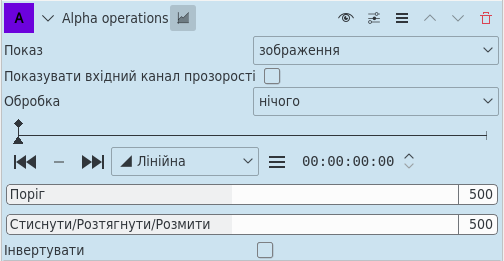
|
 |
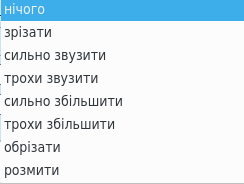 |
Підручник 1
Показує використання операцій із прозорістю — , а також такі ефекти: синій екран, denoiser і keysplillm0pup

